Karbantartási utasítások az ED-2, Alt-Soft
FIGYELEM!
Meg kell olvasni az utasításokat teljes (beleértve az összes „beágyazott”),
akkor is, ha már telepítve van ilyen, vagy más említett termék.
Rendszerkövetelmények és szállítás
A rendszer működéséhez az elektronikus nyilatkozat (ED) részeként a program komplex „Alta GTD” akkor kell kiegészítő szoftver (opcionális):
Crypto CSP előállításánál használt elektronikus aláírást (az EP / EDS) és telepíteni kell minden felhasználói munkaállomás, dolgozó ED (amellett, hogy a program „Alta GTD”). Jelenleg a cég „Alta-Soft” javasolja Crypto CSP verzió 3.9.
Ajánlott hardverkövetelmények Server
Ajánlott Szerver Szoftver
Ajánlott hardverkövetelmények munkaállomás
Ajánlott szoftver munkaállomás
- Windows 7 (SP1), legalább Windows XP (SP3);
- Microsoft .NET Framework 3.5 (SP1);
- Alta GTE társaság "Alta-Soft";
- Crypto CSP 3.9 társaság "kripto-PRO".
Telepítés és beállítás
Telepítése és konfigurálása Microsoft SQL Server
A folyamat telepítése Microsoft SQL Server részletesen ismertetik az utasításokat (attól függően, hogy a kiválasztott verzió):
Adatbázis létrehozása az SQL-szerver, és csatlakozik az „Alta GTD”
A telepítési folyamat, és a szükséges beállításokat „Alta GTD” (beleértve az adatbázis létrehozásával a SQL-kiszolgáló) részletesen ismertetik a „hozzon létre egy adatbázist a Alta GTD” utasításokat.
Beállítása „Crypto CSP» beállítási EP
Beállítása elektronikus adatszolgáltatási rendszernek „Alta GTD”
A „Alta GTD” támogatja a két csatlakozási lehetőségeket az elektronikus rendszer nyilatkozat Citta FCS Oroszország:
- szerveren keresztül a cég „Alta-Soft” (a felhasználó szolgáltatási szerződés);
- közvetlenül (további hardver és szoftver védelem).
Hogy a program elindítása „Alta GTD” dolgozni az elektronikus nyilatkozatot mindkét esetben a kapcsolat keresztül végezzük a menüben: Beállítások / szerver és hálózati beállítások / ED-2.
Amikor kapcsolódik az „Alt-Soft” vállalati szerver
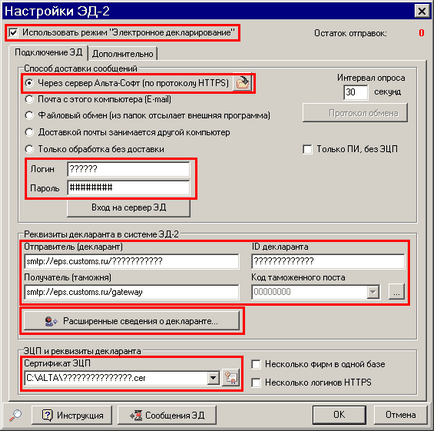
Kövesse az alábbi lépéseket:
- Kapcsolja ki a dobozt használat módban „Electronic nyilatkozat”, és törölje az egyetlen PI nélkül elektronikus aláírás;
- Az üzenet szállítási mód, állítsa a kapcsolót a variáns később Alta-Soft szerver (HTTPS);
- Az üzenet szállítási mód töltse ki a mezőket és jelszavát. és részben Előfeltételek nyilvánító rendszer ED-2 - Küldő mező (adatszolgáltató), címzett (út), és kijelentve ID (adatai szerint nyert „Alta-Soft”);
- A részleteket a nyilatkozattevő az ED-2 rendszerben, írja be a kódot a vámhatóság post (a szám a bejegyzést, amelyre pályázik, vagy a számos vizsgálat utáni - 10099110);
- A tanúsítvány elektronikus aláírás (digitális aláírás részben a nyilatkozattevő és részletek), nyomja meg a gombot, és válassza ki az Ön személyes tanúsítványt EP;
- Kattintson az „Advanced információt a nyilatkozattevő”, és a megjelenő ablakban töltse ki az összes szükséges információt a nyilatkozattevő (jelölt mezők piros terület);
- Kattintson az „OK” gombra a beállítások mentéséhez.
Ha közvetlenül a Citta Orosz Szövetségi Vámhivatal
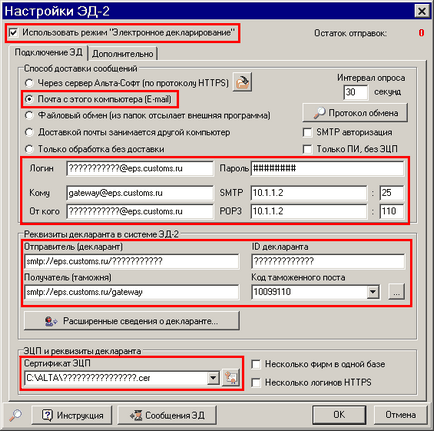
Kövesse az alábbi lépéseket:
Példa. . Az adatok kitöltésére 3. igénypont származnak ETTC FCS rendszerint ebben a formában (például a cég Ltd. „eper”):
Az adatok megadása a következő legyen:
Field a beállítások ablakban
Rövid leírása Az elektronikus nyilatkozat folyamat
Az eljárás az elektronikus nyilatkozat, az internet hálózatok több szintből áll:
Kezdetben készít szabványos dokumentumok - Nyilatkozat az áruk (a továbbiakban: DT / CCD), TPA, Inventory. Az összes idézett dokumentumot a leírásban, kívánatos, hogy egy elektronikus formalizált formában. A program képes összekapcsolni elektronikus dokumentumok készen áll a sorban a leltár vagy hozzuk őket létre az információt egyéb dokumentumok (pl gázolaj).
Ezután az interneten keresztül a Vám küldött csomag dokumentumok indításához szükséges vámkezelés: DT, a leltár és TPA (ha szükséges).
Vám fogadja dokumentumok regisztráció és hozzárendeli DT regisztrációs számot, vagy elküldi méret és logikai hiba log (FLK).
Miután az elején a vámkezelés vámügyi jöhet kérhet további dokumentumokat említett leltár. Erre válaszul, akkor fel kell készülni, és küldjön egy elektronikus dokumentumot (ha még nem, előre elkészített és csatlakozott a leltár - lásd fent.).
A rajt után a feldolgozás engedélyezett változtatásokat a nyilatkozattevő dokumentumok, de minden változást meg kell erősíteni a vámhivatalnak.
Abban az esetben van szükség szűrés, szokások értesítést küld a vizsgálatról, átvételét, amely meg kell erősíteni. A vizsgálat után vizsgálati tanúsítvány elküldésre kerül a nyilatkozattevő.
Megjelenése után az árut a vámhatóság jön közlemény kiadása az áru vagy a bejelentést az átmenet a papír (ha a probléma nem oldódott meg valamilyen okból).
Képződése dokumentumok, kötődés leltár
Kezdetben tele gázolajjal (szokás szerint), és ennek alapján alakult a TTP és leltár:
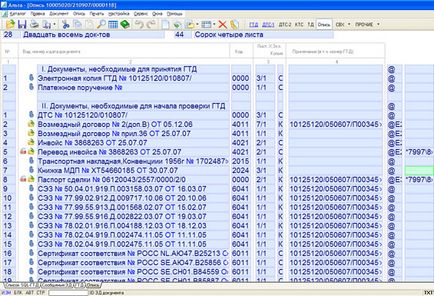
A leltár az egyes vonalak, a dokumentum lehet kötve formalizáltabb megfelelő elektronikus dokumentum. Ha a dokumentum már létezik a rendszerben, akkor a program automatikusan csatolja (az a típus, szám, dátum, stb.) Azt is csatolja a dokumentumot manuálisan - nyomja meg a „Megnyitás” gombra előtt készletsoron, és válassza ki a listából a kitöltött dokumentumokat. Akkor hozzon létre egy dokumentumot alapuló kitöltött adatokat a DT és egyéb dokumentumokat. Például lehetőség van összhangban számlát, nyomja meg a „Megnyitás” gombra, és válassza ki a „Számla létrehozása ED alapján CCD és számla„:
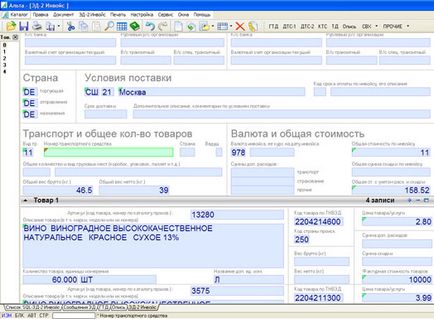
Kitöltésekor ED dokumentálja néhány jelölt mezők piros sarokban - jele a kötelező mezőket. ED dokumentumokat lehet vizsgálni, hogy megfelelnek a méret -, hogy a dokumentumok listáját, hogy végre a menü lista / elektronikus nyilvánító / Check dokumentum ED album.
A folyamat takarmány DT és a clearance
Annak érdekében, hogy alkalmazni DT elektronikus nyilatkozatot kell lennie a listán az nyilatkozatok válassza List / elektronikus nyilvánító / ED küldés GTE:
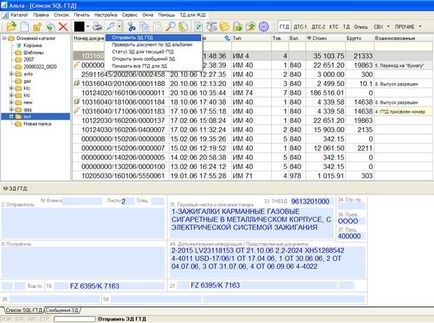
Megjegyzés. A formáció az EP program „Crypto” lesz ismételten kérni pin-kódot hordozó EP, ezért javasoljuk, hogy adja le egyszer, és jelölje ki a „Emlékezz pin-kódot.” Ha szükséges, akkor törölheti a tárolt pin-kódok segítségével a „Crypto” program interfész (fül „Eszközök”, „Törlés tárolt jelszavakat” gomb).
Elküldése után a nyilatkozatot tudomásul veszi a listán jelölt „Villám”, és az utolsó oszlop mutatja az aktuális állapotát a vámkezelési eljárás.
- Nyitva eljárás
- GTD küldött
- TBG kapott
- GTD van rendelve egy szám
- van jelölve
- ellenőrzés
- Ellenőrzés befejeződött
- megoldódott a probléma
- Kért dokkolóval!
- Bejelentése ellenőrzés!
- Megkaptam a hiba napló!
- Rendszerhiba!
- Megtagadva felvételi GTD
- Az átmenet a „papír”
- nyilatkozat visszavonása
Miután kapott üzenetek egyéni pop-up ablak üzeneteket. A nyilatkozat érkezett az új állapotot és el van látva a listán jelölt „izzó”. Ha azt szeretnénk, hogy a nyilatkozattevő reakció - Field DT állapot piros színnel kiemelve.
Az első fül mutatja előrehaladásáról folyamat vámkezelés:
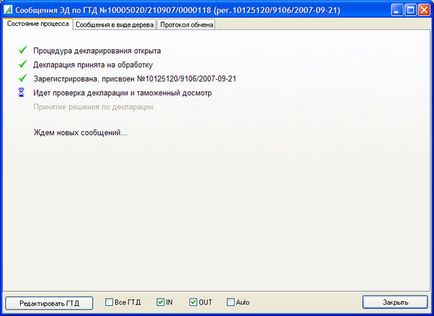
A második és a harmadik lap mutatja az üzenetküldő protokoll:
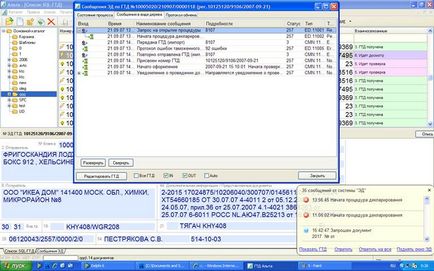
Igénylő üzenetek válasz (response), a pirossal jelzett: a választ meg kell kattintson duplán az üzenetet. Számos típusú üzenetek, amelyek megkövetelik a választ a felhasználó:
Írta szokások
Küldj módosított GTD vagy módosítások elvetése
A folyamat során a vámkezelés, akkor módosíthatja a alapdokumentumok (DT, DTS, készlet, CCC). A módosítások a menü lista / elektronikus nyilvánító / ED küldés GTE - ugyanaz, mint az elején a tervezési folyamatot.
Előzetes regisztráció DT változtatások végezhetők engedélye nélkül Vám után - csak a jogosult, azaz válaszul a megváltozott vámokmányokra válaszol „lehetővé teszi” vagy „tagadja”.
A folyamat végén a nyilatkozatot az üzenettel: „A probléma megoldódott”, ha minden rendben van, vagy a „lépés általánosan elfogadott irányuló bejelentési eljárás (a papír),” ha voltak problémák.
Megjegyzés. Annak ellenőrzésére, hogy az ED-rendszer (keresztül kapcsolódik az „Alt-Soft” szerver) is elegendő megadni a beállításokat ED kódot teszt a vámhivatalhoz, amely elküldi a dokumentumot (lásd. A rendszer beállítása az elektronikus nyilatkozat „Alta TBG”), és elküldi az elsődleges dokumentumok (DT, Inventory) segítségével a menü lista / elektronikus nyilvánító / ED küldés GTE.
Annak érdekében, hogy a DT sikeresen továbbítódik, meg kell nyitni az ablakot „Üzenetek ED GTD” (lásd. Fent), és ellenőrizze az üzenetet: „A megindítása iránti kérelmet az eljárás” a status „Várjuk a választ.” Ebben a nyilatkozatban állapotát DT a listán lesz egyenlő „nyílt eljárás; GTD küldött „(kék-zöld színű), ami azt is jelzi, a sikeres teszt.
Nincs válasz a vámhatóság, ha elküld egy teszt üzenet nem kap - ez normális.
Munka levéltárak elektronikus dokumentumok
Az ED rendszer egy speciális mechanizmus dolgozik a „rendes” dokumentumok, például szerződések, igazolások, meghatalmazás, és így tovább. Ez lehet egy időben küldeni ezeket a dokumentumokat az archív ED (az útvonalon), majd adja meg, hogy azokat a leltárban. Ebben az esetben, ha kap a következő DT szokások is eltarthat egy dokumentumot az adatbázisban, és nem küld egy kérést, hogy a nyilatkozattevő.
Beállítása elektronikus archívumát
A „Beállítások ED” (lásd: „Az elektronikus adatszolgáltatási rendszernek a” Alta GTE „”) A lap »Advanced« meg kell adnia az azonosító az elektronikus archiválási, amelyben az összes dokumentumot küldjük alapértelmezésben (archívum lehet több, mint egy):
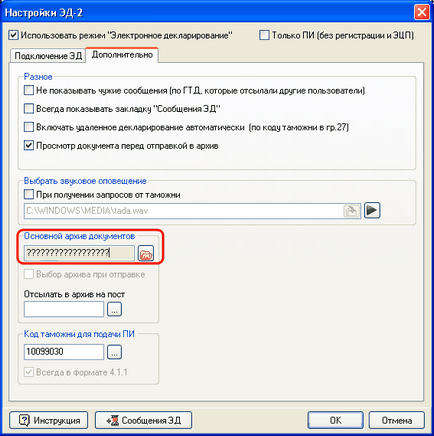
Ahhoz, hogy adja meg ezt azonosítót, kövesse az alábbi lépéseket:
- Nyomja meg a gomb mellett a «ID fő archívum.”
- A megjelenő ablakban válasszuk ki a fájlt a listából összecsukható „Archive” és kattintson az „OK”:
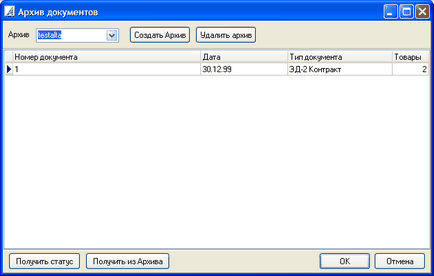
Megjegyzés. Ha a flip fájlok listáját üres, akkor létre kell hozni egy új archív. Ehhez - nyomja meg a „Create Archive” és adjon meg egy nevet az új archív. Ebben az esetben a kérelmet küld a vámhatóság - meg kell várni a választ a vámhatóság, hogy a fájl sikeresen létrehozni és a fájl azonosítóját, majd futtassa a fájlt kiválasztási folyamat.
A „Dokumentum Archive” akkor is látni, hogy mely dokumentumok küldtek az archívumot, törölje a fájlt (kivéve, ha a fájl nem használt, és nincsenek dokumentumok), lásd a dokumentum az archívumban, vagy annak állapotát.
Minden műveletet a vámhatóság kéri, így meg kell várni a választ vámhatóság.
Dokumentumok küldése az archívumhoz
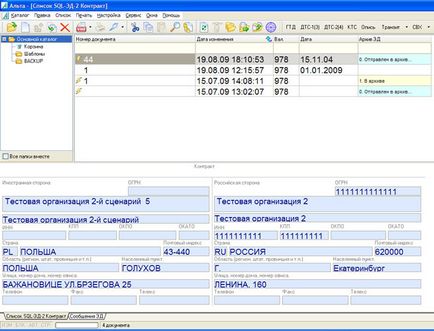
Hogy küldjön ED-dokumentumtár, használja az egyéni menü lista / elektronikus nyilatkozat / archiválni ED ( „Villám” gomb). Ez az elem csak az ED dokumentumokat, kivéve a DT, a leltár és TPA.
Miután a faxot kap az állapota „Elküldött, hogy az archív ...” és el van látva a dokumentumok listája jelölt „Lightning”. Amikor jön a Vám visszaigazolást a sikeres elfogadása a dokumentumot a fájlt, és hozzárendeli egy egyedülálló archív szobákat, valamint állapot „Archív”. Ezt követően, akkor nézze meg ezt a dokumentumot jegyzék.
Módosítások az archivált dokumentumot is csak addig, amíg azt nem használják a vámhatóság. Ahhoz, hogy megküldi a módosított dokumentumot a szokások, használja ugyanazt a menüpontot.
A dokumentum lehet eltávolítani az archív (és amíg nem került vámhatóságok által használt) keresztül menülistából / elektronikus nyilvánító / eltávolítása az archívumból.
Használata levéltári iratok jegyzéke
Nyissa meg a dokumentumot Inventory.
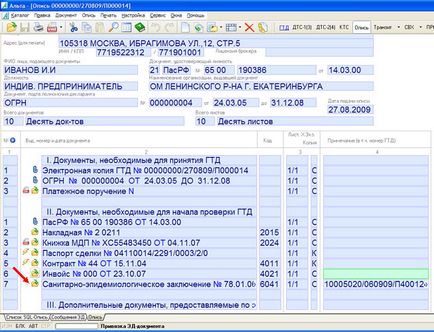
Kattints a gombra a dokumentum nevét.

A megjelenő ablakban válassza a „Select kész ...” és kattintson az „OK” gombot. Megjelenik egy ablak a dokumentumok listáját, amely szükséges a válassza ki a megfelelő sort a dokumentumok listája. Ha a kiválasztott dokumentum ( „Villám”, és az állapota „Archivált” jelű) korábban küldött a levéltár, a leltár akkor is fel kell tüntetni a „villám”, például, a szerződés és a tranzakciós tanúsítványt a fenti képen.
Megjegyzések:
Amikor szokások küldte az elsődleges csomagolás elektronikus dokumentumok (DT, DTS, Inventory), a vámos azt látja, amit dokumentumok leltári az archívumban, és kérheti az archívumból, és nem küld egy kérést a nyilatkozattevő.
A „Alta GTD”, hogy hozzon létre egy leltár megpróbálja megtalálni a megfelelő dokumentumokat az adatbázisban kulcsfontosságú területeken (például szám és dátum), és kötődik talált dokumentumok automatikusan.
műszaki támogatás
Minden nap, éjjel-nappal